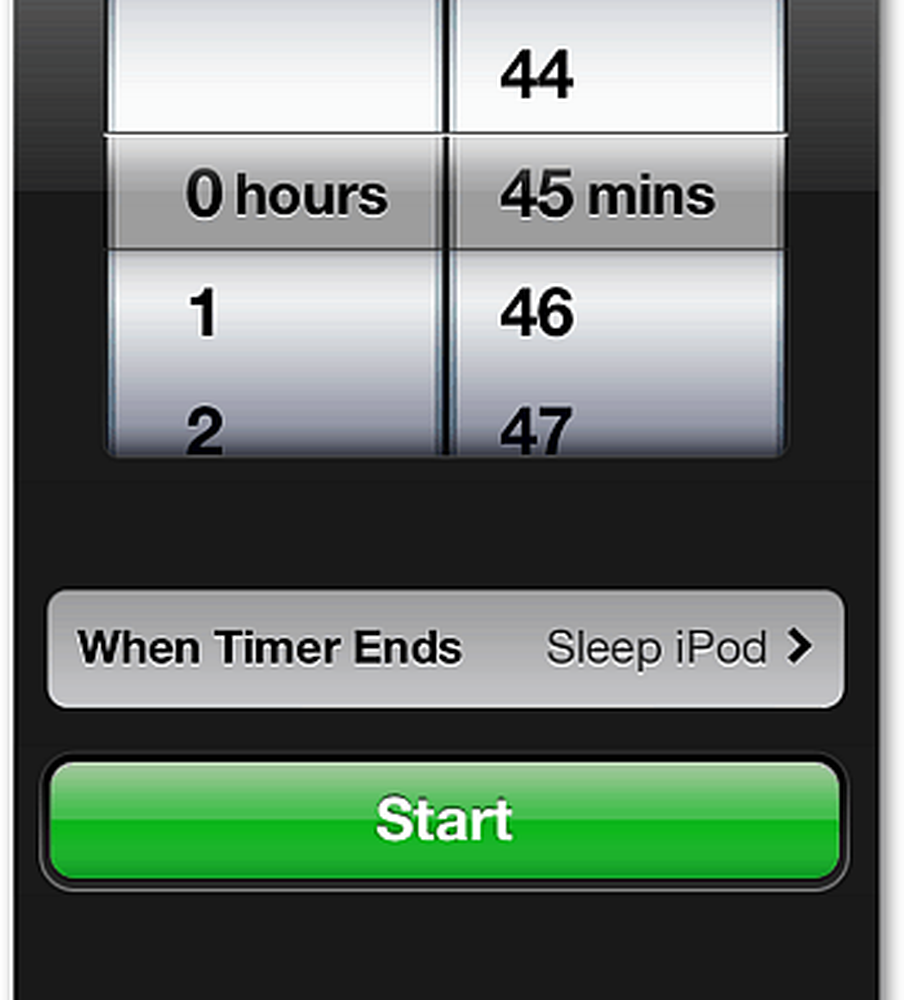Lag din egen tilpassede PowerPoint-mal i Office 2013
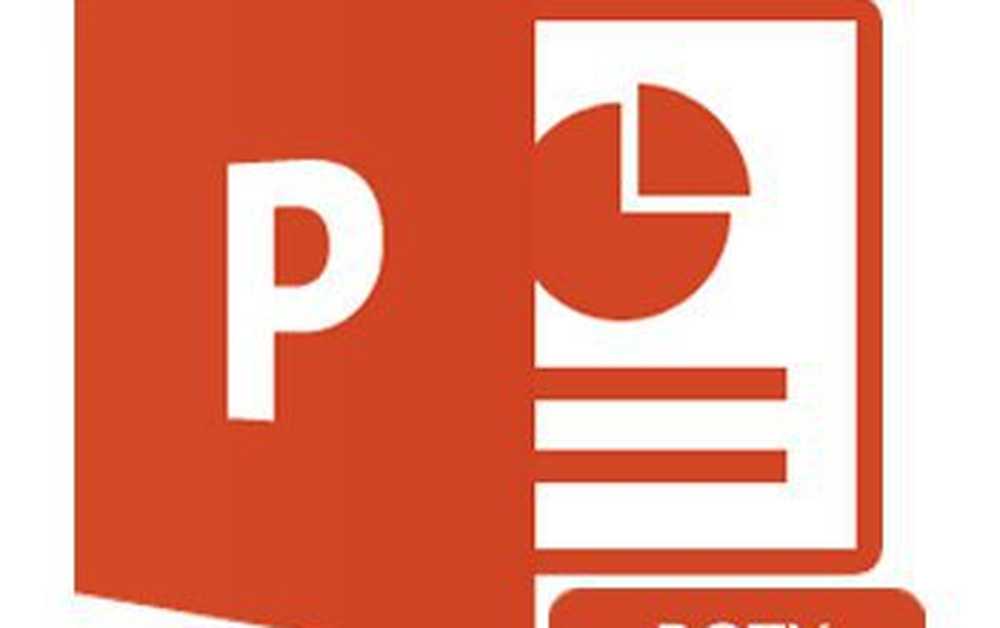
Opprett en tilpasset PowerPoint-mal Hurtigveien
Hvis du vil bli gjort med dette så fort som mulig og med minimal tid bortkastet, bør den raske måten hjelpe deg med å lage din mal på kort tid.
Start med å åpne PowerPoint og opprette en ny presentasjon basert på Blank mal.

Fra Design kategorien, klikk på knappen lengst til høyre: Format bakgrunn

Sidepanelet som vises etter at du har klikket på knappen, kan hjelpe deg med å tilpasse bakgrunnen. Herfra kan du bruke de innebygde alternativene som Solid, Gradient og Pattern fill.

Mest sannsynlig vil du imidlertid importere en egendefinert bakgrunn. For å gjøre dette kan du enten bruke Importer bilde fra> Utklippstavlen hvis du har kopiert bildet ditt tidligere, eller Importer bilde fra> Fil å åpne en filbrowser, slik at du kan finne og bruke filen.

Bildet du importerer vil bli brukt som tittelbildebilde for malen.

For å velge et egendefinert bilde for de andre lysbildene dine, opprett et nytt lysbilde med Sett inn> Nytt lysbilde eller Ctrl + M.

Ved hjelp av Format bakgrunn Igjen kan du importere et annet tilpasset bilde som skal brukes som bakgrunn for alle dine vanlige lysbilder.


Selv etter at du har importert bildene dine, kan du gjøre noen endelige tweaks før du lagrer malen. Å gå inn i bildefeltet vil tillate deg å gjøre disse tweaks raskt og enkelt.

 Her er min før og etter:
Her er min før og etter:

For å fullføre, gå til Fil> Lagre som eller bruk Ctrl + S.

Velg et hvilket som helst sted, og endre filformatet til PowerPoint-mal (.potx). Da endrer PowerPoint automatisk lagringsstedet ditt til Dokumenter> Mine Office-maler. Jeg anbefaler deg å holde stedet det samme, med mindre du har en tilpasset katalog som allerede er opprettet for maler.

Etter lagring vil malen være klar til bruk. Neste gang du åpner PowerPoint, klikker du bare på Personlig maler kategori for å velge fra en mal du laget selv.


Opp neste, lage en PowerPoint-mal den profesjonelle måten.
Sider: 1 2